Hoe u uw MacBook Air-laptop kunt bijwerken
Apple brengt van tijd tot tijd updates uit voor het besturingssysteem op uw MacBook Air om nieuwe functies te introduceren en, misschien nog belangrijker, bugs op te lossen en de beveiliging te verbeteren.
De methode voor het bijwerken van uw MacBook Air is afhankelijk van de versie van macOS of OS X die momenteel op de iPad staat. Eén methode is van toepassing op MacBook Air-laptops met: macOS Big Sur (11) via macOS Mojave (10.14); de andere is van toepassing op macOS High Sierra (10.13) en eerder.
Zorg ervoor dat u een goede back-up hebt voordat u uw MacBook Air bijwerkt. Meestal zul je geen problemen tegenkomen, maar het is altijd een goed idee om een back-up te hebben.
MacBook Air bijwerken: macOS Mojave en hoger
macOS Mojave (10.14) heeft een nieuwe manier geïntroduceerd om te controleren op updates van het besturingssysteem. Hier is hoe het is gedaan:
Sommige gebruikers van oudere Macs hebben: gemelde problemen na het upgraden naar macOS Monterey en zeggen dat het ernstige problemen kan veroorzaken voor iMac, Mac mini en MacBook Pro. Neem contact op met Apple om er zeker van te zijn dat uw apparaat kan upgraden naar macOS Monterey voordat u de update probeert.
-
Selecteer Systeem voorkeuren uit het Apple-menu in de Finder of selecteer het pictogram in het Dock.

-
Selecteer Software-update.

-
Als uw MacBook Air een nieuwe update vindt, selecteert u Update nu.
Als uw MacBook geen nieuwe update vindt, verschijnt er een bericht met de tekst 'Uw Mac is up-to-date'. Als het een nieuwe update vindt, selecteert u Update nu begint het updateproces.
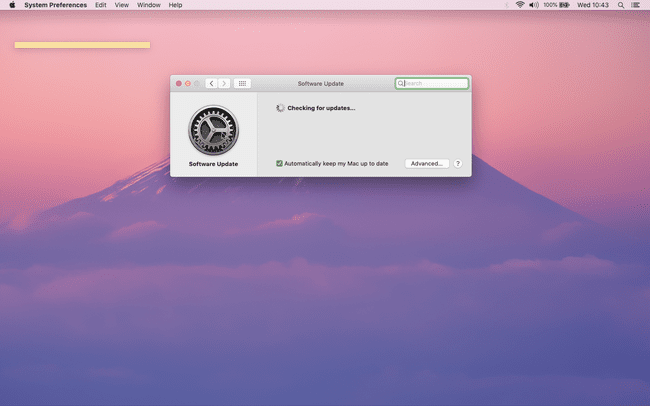
Afhankelijk van de grootte van de update kan dit enkele minuten tot een uur duren.
MacBook Air bijwerken: macOS High Sierra en eerder
Als je macOS High Sierra (10.13) of een ouder besturingssysteem hebt, zoals OS X El Capitan (10.11) of Yosemite (10.10), dan update je je MacBook Air via een iets andere route.
Open de App Winkel op uw MacBook Air.
-
Selecteer in de menubalk bovenaan het App Store-venster de Updates tabblad.
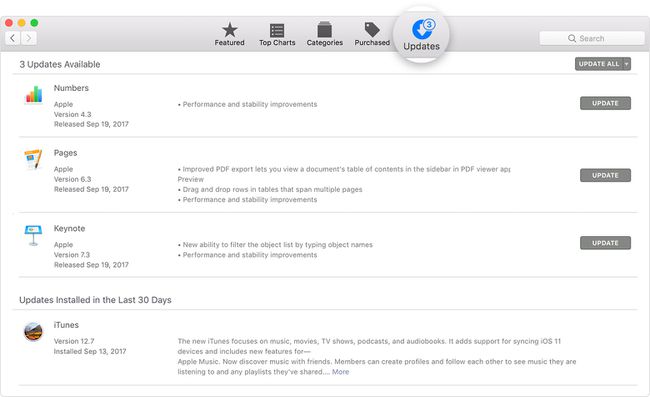
Als er een software-update beschikbaar is, selecteert u Update.
Afhankelijk van de grootte van de update kan dit enkele minuten tot bijna een uur duren. Wanneer de update is voltooid, wordt uw MacBook Air opnieuw opgestart.
Een back-up maken voordat u gaat updaten
Hoewel er zelden een back-up nodig is bij het updaten van een MacBook Air, is het toch een goed idee om: maak een back-up voor het geval er iets misgaat tijdens het updateproces. De gemakkelijkste manier is om de ingebouwde Time Machine-app van de Mac te gebruiken.
Sluit een aan extern opslagapparaat op uw MacBook, zoals een Thunderbolt-, USB- of FireWire-harde schijf.
Selecteer in de menubalk de appel pictogram in de linkerbovenhoek van het Mac-scherm.
Selecteer Systeem voorkeuren.
-
Selecteer Tijd machine > Selecteer Back-upschijf.

Selecteer de externe schijf die u gebruikt en selecteer vervolgens Versleutel back-ups.
Selecteer Gebruik schijf.
Hiermee begint het back-upproces, dat in de toekomst regelmatig en automatisch wordt herhaald als u de Tijd machine gekoppeld aan uw opslagapparaat in de Onposition.
Kan uw Mac het nieuwste besturingssysteem gebruiken?
Een ander ding dat u misschien wilt doen voordat u gaat updaten, is de compatibiliteit van uw MacBook Air controleren met de macOS-versie die u wilt downloaden en installeren.

Als u een upgrade naar macOS Big Sur (11) uitvoert, moet uw MacBook Air in 2013 of later zijn geïntroduceerd en moet OS X El Capitan (10.11) of later zijn geïnstalleerd.
Dit heb je nodig als je van plan bent om te updaten naar een van de volgende besturingssystemen:
- macOS Mojave of Catalina: MacBook Air vanaf medio 2012 of nieuwer, OS X Mavericks (10.9) of later
- macOS Sierra of High Sierra: MacBook Air vanaf eind 2010 (of later), OS X Lion of later (Mountain Lion in het geval van High Sierra)
- OS X de kapitein: MacBook Air van eind 2008 (of later), OS X Snow Leopard of later
- OS X Yosemite: MacBook Air van eind 2008 (of later), OS X Snow Leopard of later
Doe het volgende om erachter te komen welk besturingssysteem uw MacBook Air heeft:
-
Selecteer Over deze Mac onder het Apple-menu.

-
De huidige versie van macOS verschijnt in het midden van het volgende venster.
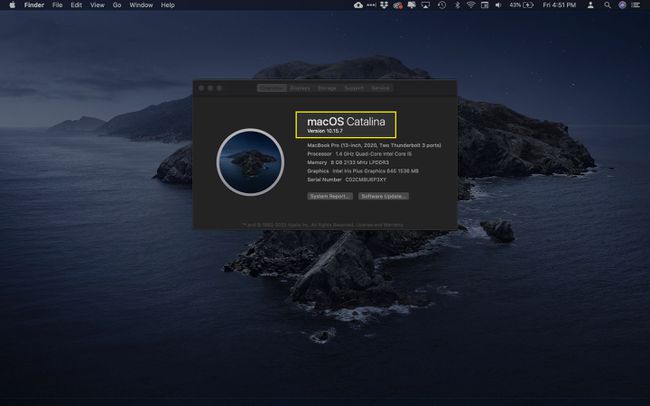
Gebruik deze informatie om te beslissen of u kunt upgraden.
